Como corrigir o "parâmetro do erro 0x80070057 do Credential Manager está incorreto"
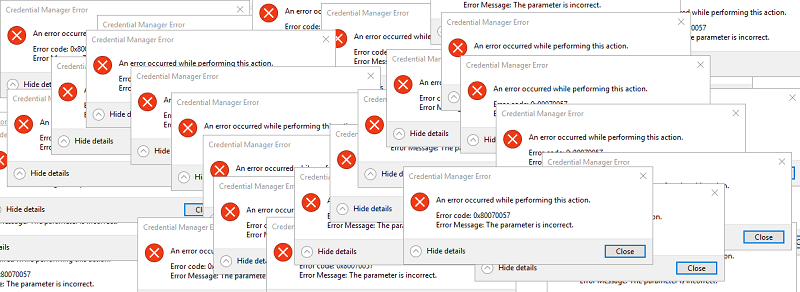
O Credential Manager é um recurso do Windows que permite que os usuários armazenem suas informações de entrada em sites, aplicativos e redes. Isso inclui drivers mapeados ou pastas compartilhadas e é ativado quando um usuário verifica a opção de salvar suas credenciais para logins futuros.
Notavelmente, quando se trata de sites, isso se aplica apenas se o usuário mencionado usar o Microsoft Edge como seu navegador preferido. No entanto, também permite aos usuários visualizar, excluir, adicionar, fazer backup e restaurar credenciais de logon.
Agora, o Credential Manager não é novo - já existe há muito tempo, e também a mensagem de erro "Credential Manager Error 0x80070057 O parâmetro está incorreto", embora nas iterações anteriores do recurso essa mensagem de erro tenha significado algo diferente do que significa agora.
No Windows 10, o problema pode ser causado por um perfil de senha corrompido ou pela falha do serviço do Gerenciador de Credenciais. Nos dois casos, aqui estão dois guias rápidos sobre como corrigir o problema:
Corrigir “Erro do Gerenciador de credenciais 0x80070057 O parâmetro está incorreto” alterando uma senha
- Abra o Microsoft Edge e vá para os três pontos no canto superior direito.
- Selecione Configurações no menu suspenso.
- Clique em Exibir configurações avançadas na parte inferior da página.
- Vá para "Gerenciar minhas senhas salvas" na parte inferior da página.
- Agora você deve conseguir ver todas as suas senhas salvas nos sites. Clique em uma entrada para ver o URL, nome de usuário e senha para esse URL específico.
- Selecione qualquer entrada e altere sua senha, depois clique em "Salvar".
Corrija o "Erro do Gerenciador de credenciais 0x80070057, o parâmetro está incorreto" limpando suas credenciais
NOTA: O uso desse método excluirá todas as credenciais armazenadas no Credential Manager.
- Pressione a tecla Windows + R e digite % appdata% e pressione “Enter”.
- Vá para "Microsoft".
- Vá para “Proteger” clicando duas vezes nas pastas.
- Copie todos os arquivos e pastas de “Proteger Pasta” para outro local. Se você não conseguir ver nenhum arquivo, ative "Mostrar arquivos ocultos" nas opções da pasta.
- Depois de fazer um backup, selecione os arquivos dentro da pasta "Proteger" e exclua-os permanentemente.





